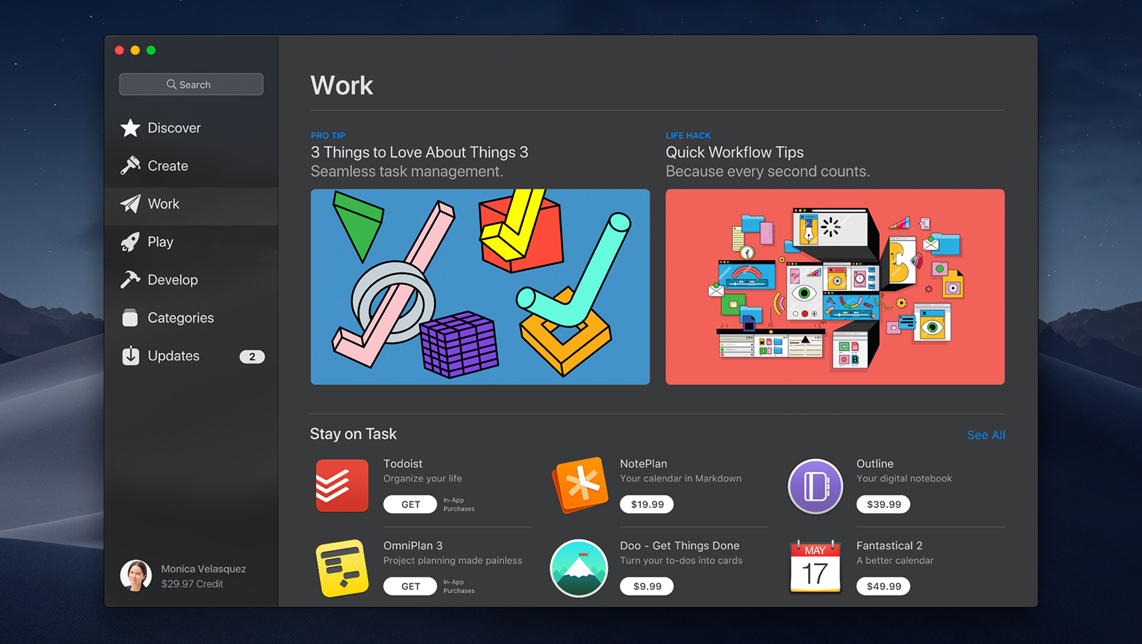Da li ste znali da je engleska fraza za prilagođeni brojčanik zapravo reč complication (komplikacija)?
Kada tradicionalni časovničari govore o svom poslu, kao i sve druge zanatlije, koristiće posebnu terminologiju. Časovnik se zasniva na posebnim mehanizmima koji u srcu svakog sata pokreću kazaljke i druge brojčanike.

Dovoljan je jedan pogled na složenu mehaniku unutar sata (gornja slika) da biste shvatili koliko je komplikovana njegova izrada, čak i kada se radi o mehanizmu koji pokreće samo kazaljke sata i obezbeđuje njihovo neometano funkcionisanje.
Sve drugo što dodate satu, svaki dodatni prilagođeni brojčanik, podrazumeva i dodatne delove, kao i rešenja što dodatno komplikuje metodiku njegove izrade, pa odatle i potiče engleski izraz - complication.
Na tržištu možete da pronađete vrlo složene i zahtevne švajcarske satove, a Patek Philippe je poznat po satovima sa velikim brojem dodatnih brojčanika. Doduše, čak i klasični Omega Seammaster ima poseban brojčanik za datume.
Apple Watch nudi više od 30 prilagođenih brojčanika sa integrisanim Apple-ovim aplikacijama, a kada tome dodate i aplikacije treće strane, korisniku se zaista može javiti glavobolja prilikom odabira prioritetnih aplikacija.
Postoji opcija da uklonite aplikacije trećih strana sa već spomenute Complication liste, a to možete da učinite na svom iPhone-u.
Apple Watch - kako da uklonite aplikacije sa Complication liste
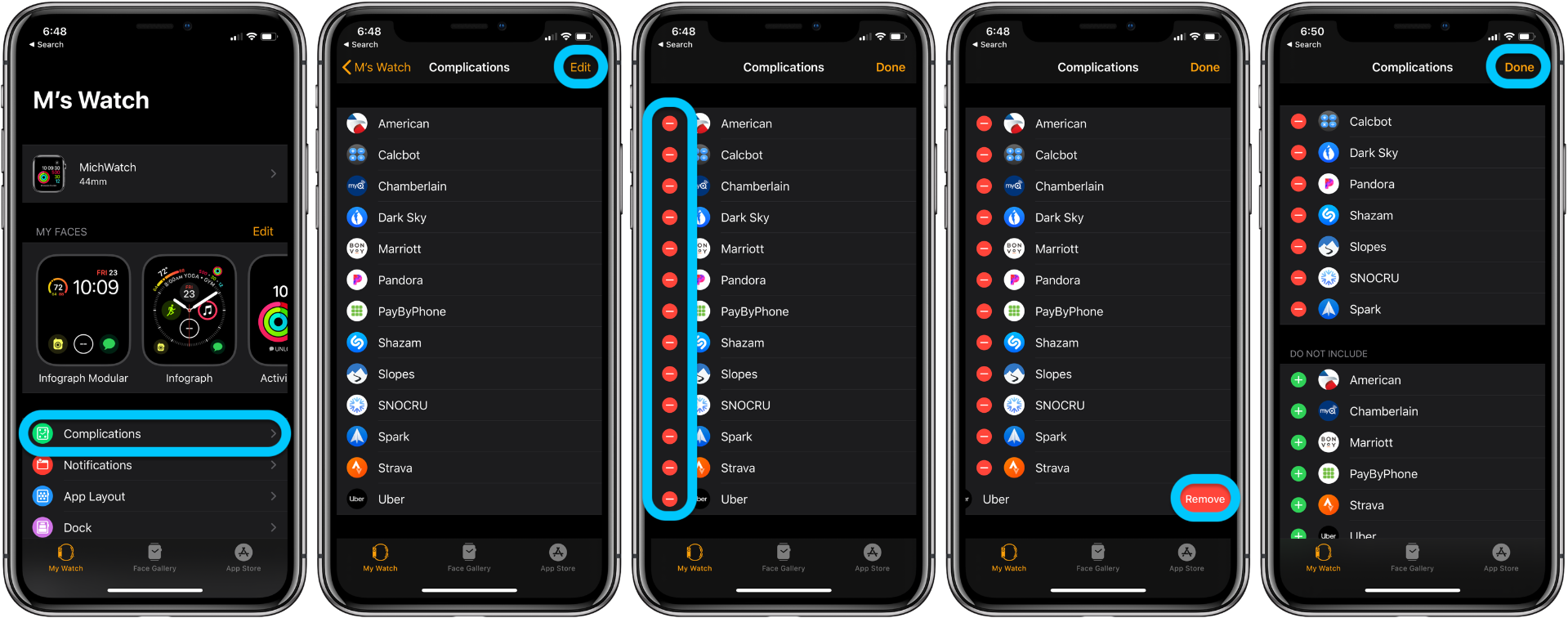
- Otvorite aplikaciju Watch na iPhone-u.
- Dodirnite Complications.
- Dodirnite Edit u gornjem desnom uglu.
- Dodirnite crveni krug pored aplikacije da biste je uklonili.
- Pritisnite Remove.
- Ponovite postupak za sve aplikacije, pa dodirnite Done.
- Evo kako izgledaju ti koraci:
Nakon što dodirnete Edit, dodirom na crveni taster pored svake izaberite aplikacije koje želite da uklonite, pa onda potvrdite odabir dodirom na Remove.
Kada uklonite sve aplikacije sa Complication liste, na dnu će vam biti ponuđena opcija da ih ponovo dodate, što možete da učinite dodirom na zeleni taster (što možete da vidite na slici iznad).